3 วิธีในการแก้ไขปัญหา Frame Drop ใน Overwatch (09.15.25)
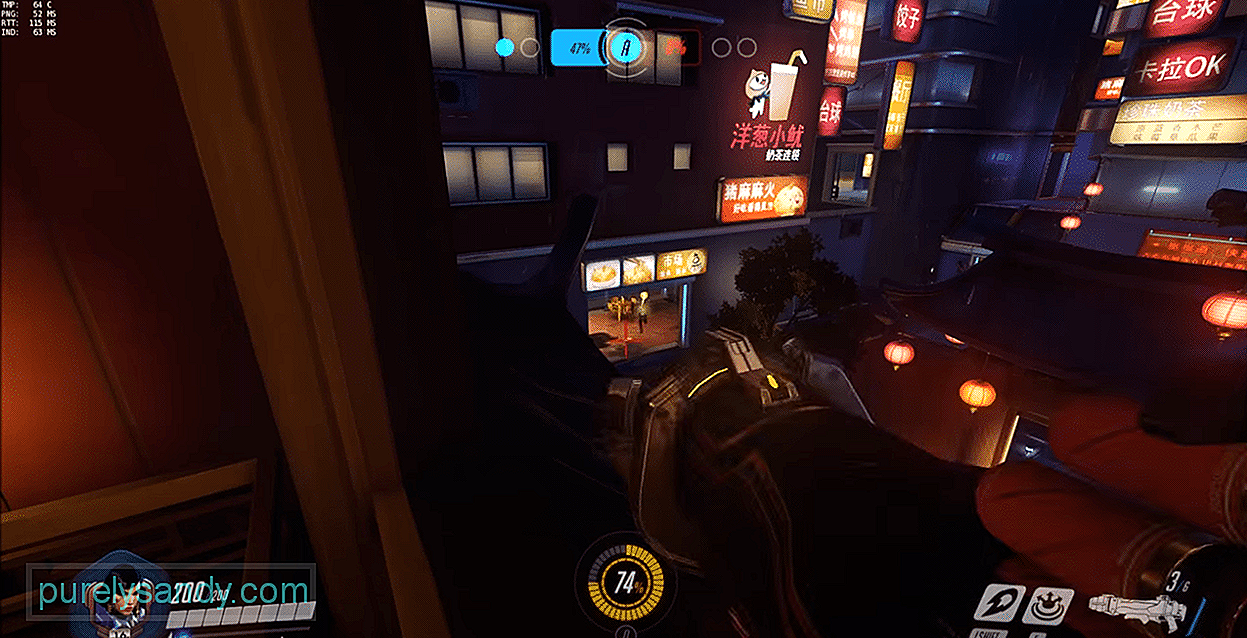 เฟรมโอเวอร์วอทช์ลดลง
เฟรมโอเวอร์วอทช์ลดลงOverwatch เป็นเกมยิงมุมมองบุคคลที่หนึ่งแบบผู้เล่นหลายคนออนไลน์ที่ดำเนินไปอย่างรวดเร็วและมีการต่อสู้ที่ดุเดือดระหว่างผู้เล่นมากมายทั่วทั้งแผนที่ เกมดังกล่าวต้องการการโฟกัสที่ยอดเยี่ยม และคุณต้องใส่ใจกับทุกสิ่งบนหน้าจอเพราะคุณจะไม่ปลอดภัยจากทีมศัตรู เกมนี้เล่นได้ดีที่สุดด้วยการเชื่อมต่ออินเทอร์เน็ตที่ดีและพีซีที่ดี (เว้นแต่คุณจะเล่นบนคอนโซล ซึ่งหมายความว่าเฟรมต่อวินาทีที่คุณได้รับจะถูกล็อคและไม่สามารถเปลี่ยนแปลงได้)
เกมที่ดี CPU เป็นสิ่งจำเป็นสำหรับ Overwatch ระบบที่ให้คุณเล่นในการตั้งค่ากราฟิกที่ยอดเยี่ยมและให้อัตราเฟรมต่อวินาทีที่ดีเป็นสิ่งสำคัญ อัตราเฟรมต่อวินาทีที่เสถียรเป็นสิ่งสำคัญสำหรับ Overwatch เนื่องจากคุณต้องการให้เกมทำงานได้อย่างราบรื่นที่สุดเท่าที่จะทำได้ การรบกวนใด ๆ ในการเล่นเกม เช่น อัตราเฟรมลดลงอย่างกะทันหัน อาจมีค่าใช้จ่ายสูงและอาจทำให้พ่ายแพ้ได้หากเกิดขึ้นอย่างต่อเนื่อง
บทเรียน Overwatch ยอดนิยม
อัตราเฟรมที่ลดลงคือปัญหาทั่วไปที่ต้องเผชิญกับ ผู้เล่น Overwatch หลายคน ในช่วงหลายเดือนแรกหลังเกมออก ปัญหาอยู่ที่จุดสูงสุดและยังคงเผชิญหน้ากันหลายคนมาจนถึงทุกวันนี้ Blizzard พยายามอย่างเต็มที่เพื่อแก้ไขปัญหาและมีการปรับปรุงมากขึ้นเรื่อยๆ เมื่อเวลาผ่านไป แต่อาจไม่ใช่ความผิดของเกมเสมอไปสำหรับอัตราเฟรมที่ลดลง
อาจมีสาเหตุหลายประการที่อาจทำให้จำนวนเฟรมที่คุณได้รับต่อวินาทีลดลง ด้านล่างนี้คือรายการสาเหตุที่เป็นไปได้บางประการสำหรับอัตราเฟรมที่ลดลงพร้อมกับวิธีแก้ไขที่คุณสามารถลองแก้ไขได้
วิธีแก้ไขปัญหาการตกเฟรมใน Overwatch1. เปลี่ยนการตั้งค่าเล็กน้อย
หากคุณมีคอมพิวเตอร์ที่ดีและยังคงประสบปัญหา ให้ลองปรับแต่งด้วยการตั้งค่า ไปที่การตั้งค่าของเกมและคลิกที่ตัวเลือกที่ระบุว่าการเล่นเกม หลังจากนี้ ให้ปิดการตั้งค่าที่สำคัญน้อยกว่าบางอย่าง เช่น คำแนะนำในการแสดงผล แสดงผลลีก Overwatch และอื่นๆ ที่คุณรู้สึกว่าไม่จำเป็น และคุณไม่จำเป็นต้องเล่นเกม
2. เปลี่ยนการตั้งค่ากราฟิก
หากคุณไม่มีระบบคอมพิวเตอร์ที่ดีที่สุดแต่ยังต้องการเล่นเกม อัตราเฟรมจะลดลง ฮาร์ดแวร์ของคุณมักจะไม่สามารถจัดการการตั้งค่าเริ่มต้นของเกมได้ ดังนั้นคุณจะต้องทำการเปลี่ยนแปลงบางอย่าง เพื่อให้เกมดำเนินไปอย่างราบรื่น คุณจะต้องเสียสละกราฟิกที่ดีที่คุณได้รับ ไปที่การตั้งค่าการแสดงผลและเปลี่ยนการตั้งค่ากราฟิกของคุณเป็นอย่างน้อยระดับที่ต่ำกว่าที่เป็นอยู่ในปัจจุบัน การดำเนินการนี้ควรแก้ไขปัญหาได้ แต่ถ้าแก้ปัญหาไม่ได้ ให้ลองใช้วิธีแก้ไขอื่นๆ ที่ระบุด้านล่าง
3. ไฟล์เกมเสียหาย
อัตราเฟรมที่ลดลงอาจเกิดขึ้นเนื่องจากไฟล์ของคุณเสียหาย ในการแก้ไขปัญหา ให้เรียกใช้เครื่องมือสแกนและซ่อมแซมของโปรแกรม Battle.net และกู้คืนไฟล์เก่าของคุณ ในการดำเนินการนี้ เพียงเปิดแอปพลิเคชั่น Battle.net และคลิกที่ Overwatch หลังจากนี้ ไปที่เมนูตัวเลือกแล้วคลิกสแกนและซ่อมแซม แอปพลิเคชันจะให้คำแนะนำที่คุณจะต้องปฏิบัติตามเพื่อกำจัดการทุจริต หลังจากนี้ ให้เปิดเกมและเล่นเกมเพื่อดูว่าปัญหาของคุณได้รับการแก้ไขแล้วหรือไม่
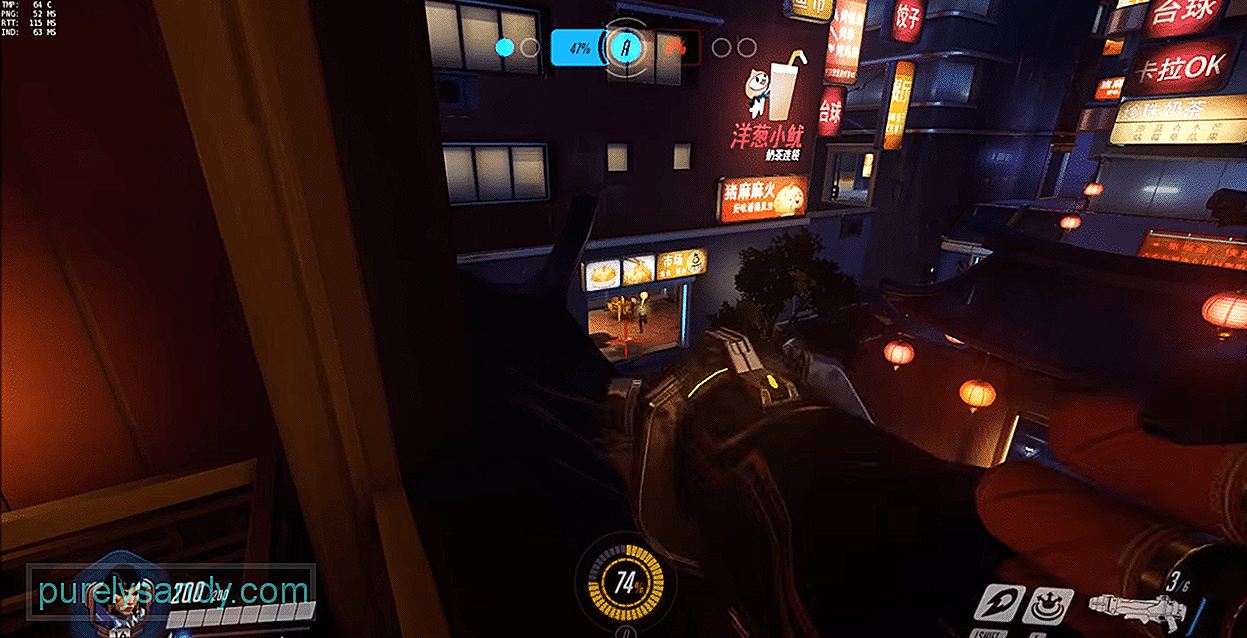
วิดีโอ YouTube: 3 วิธีในการแก้ไขปัญหา Frame Drop ใน Overwatch
09, 2025

